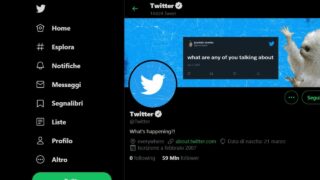La Dark Mode di Twitter su PC è stata di recente introdotta, includendo una nuova funzione, ovvero il doppio tema scuro. Il social ha infatti deciso di includere la possibilità di scegliere tra Luci Soffuse e Luci Spente, ovvero dare una tonalità blu scuro o del tutto nera alla propria pagina web. Inoltre, è ora presente la possibilità di cambiare il colore primario, sostituendo il classico azzurro. Ecco come mettere la Dark Mode su Twitter desktop.
Dark Mode di Twitter su PC
Per selezionare la dark mode di Twitter su PC basta andare nella sezione Altro sulla sinistra della Home. A questo punto si seleziona la voce Aspetto, che aprirà una schermata dedicata al display. Qui infatti è possibile passare dalla modalità scura di Twitter Web a quella predefinita, oppure a un blu scuro. Nel menù Aspetto si può quindi selezionare Luci Spente, per passare alla dark mode, oppure Luci Soffuse per selezionare la modalità che è intermedia tra il classico bianco e il nero.
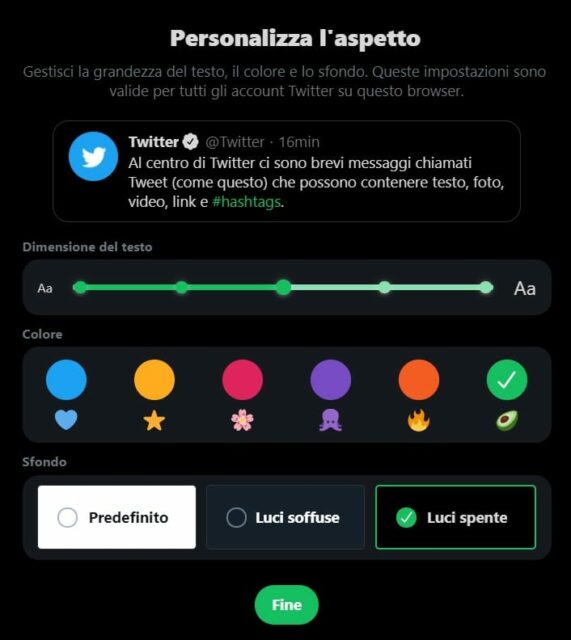
In più Twitter permette di modificare il colore primario del sito, e mettere da parte il classico azzurro. Gli utenti potranno infatti scegliere tra giallo, verde, rosa, rosso/arancione e viola. Nel caso si decida di restare fedeli al celeste di Twitter, si può selezionare il colore corrispondente.
Un’ultima funzione disponibile nel menù Aspetto è quella di regolare la dimensione del testo, che può essere di cinque grandezze diverse a seconda delle esigenze.
La Dark Mode di Twitter Web si applica in automatico se il dispositivo utilizzato è impostato di base. Tuttavia questa novità applicata alla versione desktop ha portato con sé un bug, come spiega The Verge. In alcuni casi, qualora il tema scuro sia già predefinito sul device, si è verificato un reset del tema su Twitter, che al primo accesso risulterà nuovamente chiaro. Per risolvere questo problema basterà seguire i passaggi descritti in precedenza, e il social memorizzerà la scelta per poi applicarla a ogni accesso futuro.